Направете достъпът до класическия контролен панел в Windows 10 по-лесен

С всяка актуализация на Windows 10 Microsoft заравя традиционния контролен панел по-дълбоко в операционната система. Ето как да го добавите към File Explorer или лентата на задачите.
Когато става въпрос за достъп до настройки и другипомощни програми, изпечени в Windows, обикновено човек ще отиде в Control Panel. С Windows 10 обаче това се е променило и повечето от тези елементи са преместени в приложението Настройки. Все още не са преместени всички опции там и понякога е необходимо да получите достъп до традиционния контролен панел.
Проблемът е, че всеки път, когато Microsoft издава aОсновна актуализация до Windows 10, компанията крие Control Panel по-дълбоко в операционната система. Например в предишните версии можете да го намерите в менюто за бърз достъп или във File Explorer - но не повече.
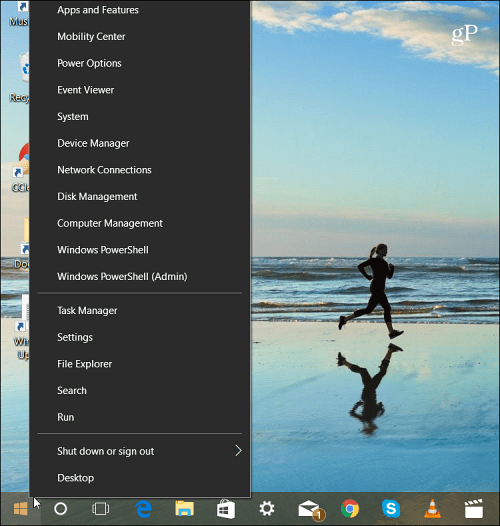
В най-новата версия на Windows 10, Контролният панел вече не е посочен в менюто за бърз достъп.
Разбира се, можете да го намерите чрез менюто "Старт". Но не всеки използва Windows по същия начин и би предпочел да го отвори, като щракне върху икона. Независимо дали сте на работния плот или работите в File Explorer, ето как да се уверите, че имате лесен достъп до Контролния панел.
Създаване на пряк път на задачите
Натиснете клавиша на Windows и Тип: контролен панел и щракнете с десния бутон върху резултата в горната част и изберете Закачи на лентата със задачи.
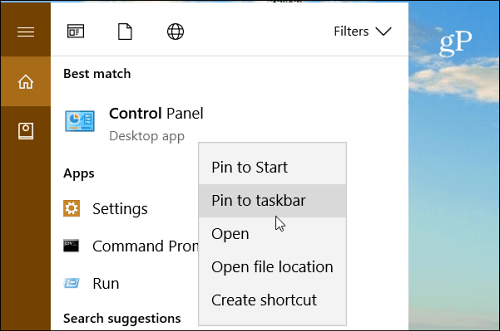
Хубавото на това да имате Контролен панел в лентата на задачите е, че имате достъп до различни комунални услуги чрез списъка за скокове. Можете също да прикрепите елементи, които най-много използвате, в горната част на списъка.
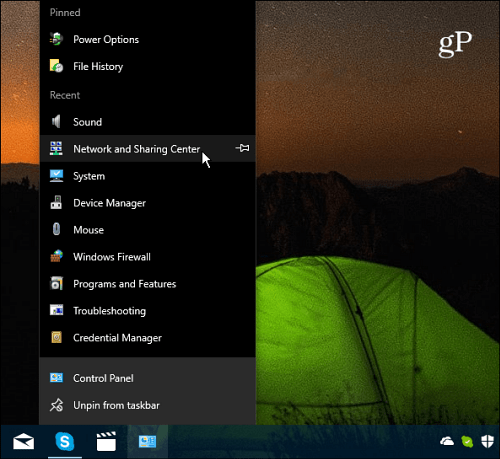
С иконата на контролния панел, прикрепена към лентата на задачите, е лесен достъп до елементите му чрез списъка за прескачане.
Добавете пряк път на контролния панел към File Explorer
Ако искате достъп до Контролния панел във File Explorer, можете да го направите и вие. Това просто изисква известно настройване на системния регистър.
Важно: Използването на този метод изисква извършване на промени вРегистър, който не е за слабо сърце. Ако направите нещо нередно, бихте могли да свършите работата с вашия компютър. Преди да направите промени в системния регистър, винаги ви препоръчваме да го архивирате, да създадете точка за възстановяване на системата или още по-добре, първо направете пълна резервна копие.
Натиснете клавишната комбинация Ключ за Windows + R за да отворите диалоговия прозорец Изпълнение. Тогава Тип: регентство и натиснете Enter или щракнете върху OK.
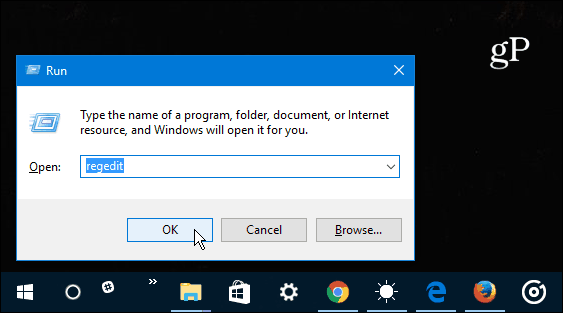
Сега отворете следното местоположение:
HKEY_LOCAL_MACHINESOFTWAREMicrosoftWindowsCurrentVersionExplorerMyComputer
Щракнете с десния бутон върху пространство от имена ключ и създайте нов ключ.
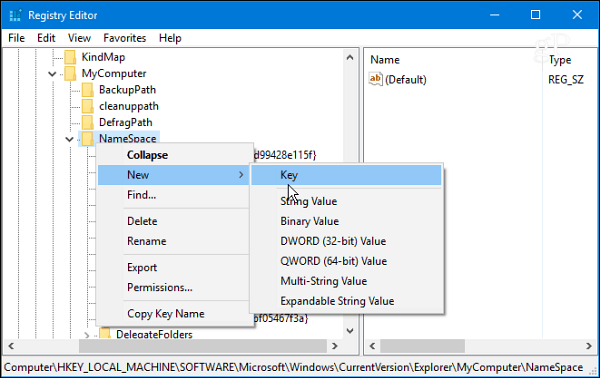
Въведете едно от следните имена на ключа в зависимост от изгледа, който искате да се отвори като.
- Изглед на категория (което е по подразбиране): {26EE0668-A00A-44D7-9371-BEB064C98683}
- Изглед с големи икони: {21EC2020-3AEA-1069-A2DD-08002B30309D}
За този пример използвам изгледа с големи икони. Затворете се от регистъра, когато сте готови и промените ще бъдат приложени, без да е необходимо да рестартирате. Отворете File Explorer за този компютър и трябва да видите бутона Control Panel под Устройства и устройства.
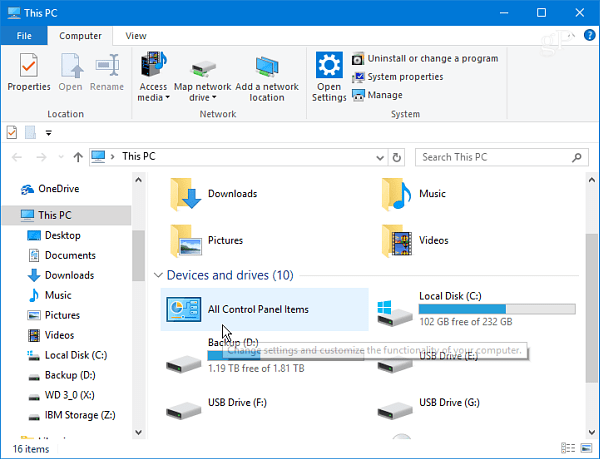
Щракнете с десния бутон върху иконата и го прикрепете към Бърз достъп, така че винаги да го имате на разположение, независимо къде се намирате в File Explorer.
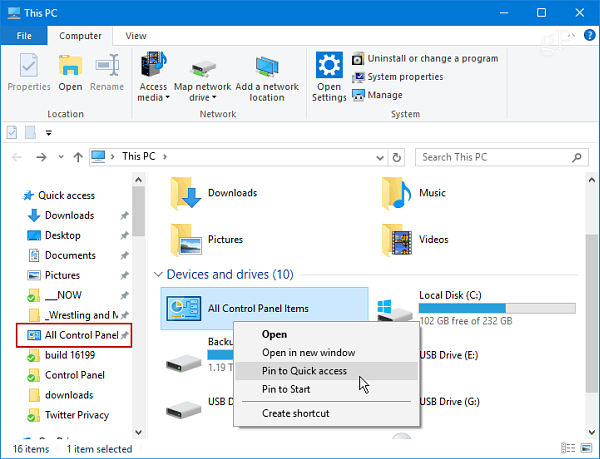
Забележка: Този процес работи с Windows 10 CreatorsАктуализация и предстояща актуализация на падането (текущата Insider се изгражда така или иначе). Въпреки това, тъй като Microsoft третира Windows като услуга и го актуализира с толкова бързи темпове, традиционният контролен панел може в крайна сметка да бъде убит изцяло. Дотогава това улеснява достъпа от лентата на задачите или докато работите във File Explorer.
Смятате ли, че използвате традиционния контролен панел много в Windows 10 или получавате всичко необходимо от приложението Настройки? Оставете коментар по-долу и ни кажете своите мисли.
![Добавете контролния панел обратно към моя компютър в прозорец 7 [Начин на работа]](/images/microsoft/add-the-control-panel-back-to-my-computer-in-window-7-how-to.png)








Оставете коментар